Kuidas lubada (või keelata) ja kasutada Wordi režiimi

Microsoft Wordi liides on teie hiire jaoks vaikimisi optimeeritud. Need, kellel on puutetundlikud ekraanid, võivad siiski olla keerulised, et valida käske kompaktsema hiire režiimi abil. Puute režiimi lubamine suurendab teie lindi, nuppude ja menüükäskude suurust, et saaksite neid sõrmega paremini puudutada.
Puute režiimi lubamine
Puute režiimi lubamine nõuab vaid mõningaid samme. Kõigepealt klõpsake väikesel noolel, mis asub kiirjuurdepääsu ribal.

See avab menüü, kus saab lisada ja eemaldada käske kiirühendusribale. See sisaldab ka valikut „Touch / Mouse Mode“, mida peaksite nüüd lubama.

Pärast selle suvandi lisamist kiirpääsu tööriistaribale ilmub uus ikoon, mida saab kasutada menüü avamiseks, kus saab liikuda hiire ja puutetunde vahel.

Mine edasi ja vali valik „Puuduta”. Te märkate kohe, et lint ja kiirjuurdepääsuriba ei suurenda mitte ainult suurust, vaid ka iga käsu vahel on rohkem ruumi.
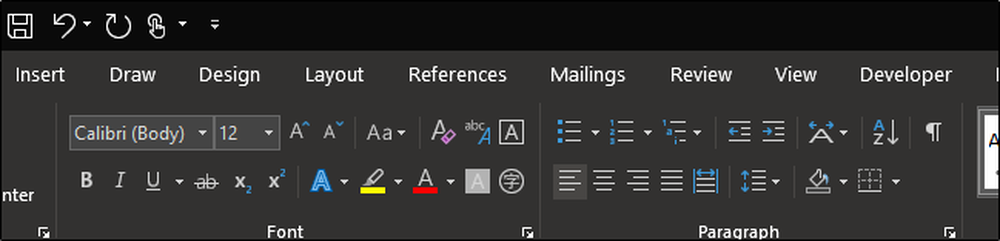 Hiire režiim
Hiire režiim 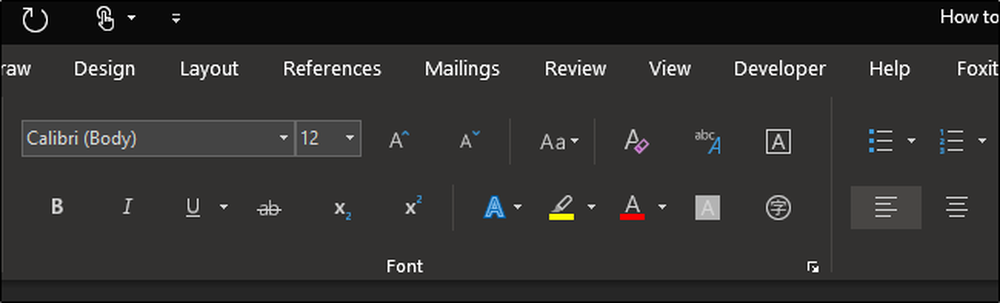 Puute režiim
Puute režiim Nüüd peaks sõrmedega käskude puudutamine olema natuke lihtsam. Hiire režiimi naasmiseks vajuta lihtsalt kiirmenüüribalt samale menüüle ja vali seekord hiir.
Puute režiimi kasutamine
Touch-režiimi kasutamise kõrval on avaram lint. Üheks oluliseks eeliseks on, et sõrmega või pliiatsiga kasutatavaid “Draw” võimalusi kasutatakse täielikult. Olemasoleva teabe vaatamiseks lülitage vahekaart „Joonista“, mis on automaatselt saadaval puutetundlikele arvutitele.

Siin on saadaval mitu erinevat valikut, sealhulgas joonistustööriistad, teisendusvalikud ja isegi joonistusdetaili sisestamine oma Wordi doc.
Dokumendi teksti redigeerimiseks saate teha ka selliseid asju nagu looduslike žestide kasutamine. Selle valiku avamiseks klõpsake vahekaardil Joonistus olevat nuppu „Ink Editor”.

Ink-redaktori abil saate dokumendi redigeerimiseks kasutada mõnda järgmistest žestidest:
- Teksti valimiseks joonistage ring
- Joonistage tekst tekstist välja, et see kustutada
- Valige rühmast „Pliiatsid” esiletõstja ja tõmmake see esile
- Joonistage kõver kahe sõna liitmiseks
- Joonista vertikaalne joon sõnade vahel, et neid jagada
- Sisestage sõnade vahele tekst, tõmmates nende vahele sümboli (^)
- Joonistage L-kujutis uue rea loomiseks
Te saate ka joonistada, teksti esile tõsta ja sõnu või pliiatsiga sõnu kirjutada, kasutades muid käske vahekaardil „Joonista”. Mängi ringi olemasolevate „Joonista“ valikute abil ja vaata, mida veel kasulik on.




